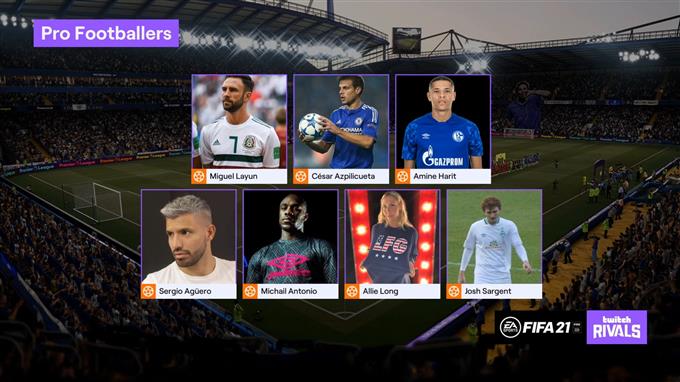إحدى المشكلات الرئيسية في FIFA 21 وامتيازات FIFA السابقة هي مشكلات التأخر والأداء. إذا كنت تواجه مشكلات في الأداء عند اللعب عبر الإنترنت أو في وضع عدم الاتصال ، فمن المفترض أن يساعدك دليل استكشاف الأخطاء وإصلاحها هذا فيما يجب القيام به.
ما الذي يسبب تأخر FIFA 21 أو مشاكل في الأداء?
لقد جمعنا العديد من العناصر التي قد تؤثر على طريقة عمل FIFA 21 ، في كل من الوضعين عبر الإنترنت وغير المتصل. هذه هي العوامل التي يتم الاستشهاد بها بشكل شائع من قبل العديد من اللاعبين.
الأجهزة لا تفي بمتطلبات نظام اللعبة.
تحتوي FIFA 21 على متطلبات أجهزة معينة يجب الوفاء بها. إذا كان جهاز الكمبيوتر الخاص بك يبلغ من العمر بضع سنوات ، فمن المحتمل أنه قد يكون قيد التشغيل بالفعل تحت الحمل عند تشغيل هذه اللعبة.
إذا لم يتم تحسين إعدادات جهاز الكمبيوتر الخاص بك للعب ألعاب جديدة ، فحاول استخدام إعدادات رسومات منخفضة ومعرفة ما إذا كان ذلك سيصلح مشكلة التأخر أو الأداء.
برامج تشغيل GPU غير متناسقة.
برامج التشغيل عبارة عن نظام تشغيل صغير لمكونات الأجهزة تمامًا مثل نظام التشغيل العادي ، قد تؤدي برامج التشغيل القديمة إلى حدوث مشكلات. الشيء الجيد هو أنه من السهل تجنب المشكلات المتعلقة ببرامج التشغيل من خلال التأكد من تحديثها طوال الوقت.
برنامج قديم.
تم تصميم FIFA 21 للعمل على نظام التشغيل Windows 10 فقط. إذا كنت تستخدم إصدارات Windows القديمة مثل XP أو Vista أو 7 أو 8 ، فقد لا تعمل اللعبة بشكل صحيح أو لا تعمل على الإطلاق.
إذا كان لديك Windows 10 32 بت ، فقد لا تعمل اللعبة أيضًا لأنه من المفترض أن تعمل مع 64 بت.
ملفات اللعبة التالفة.
سبب آخر محتمل لتعطل لعبة FIFA 21 أو تأخرها قد يكون بسبب مشكلة في ملفات اللعبة التالفة. مثل الملفات العادية ، قد تتلف الملفات المحلية أو ملفات الألعاب بعد تحديث النظام أو تحديث اللعبة أو ، في بعض الحالات ، عند وجود برامج ضارة في النظام.
إعدادات GPU غير صحيحة.
بالنسبة للبعض ، يمكن أن يكون سبب المشكلة بسبب الإعدادات غير الصحيحة لبطاقة الرسومات الخاصة بك. تأكد من تحديث برامج تشغيل بطاقة الفيديو بانتظام لإبعاد أخطاء الأداء.
مشاكل الشبكة المحلية.
سبب آخر محتمل وراء تأخر FIFA 21 هو اتصالك بالإنترنت. تأكد من التحقق من مشكلات الاتصال البطيء أو المتقطع. يمكن أن تؤثر أي من هذه المشكلات على أداء اللعبة ، خاصة عند الاتصال بالإنترنت.
قضايا الخادم.
إذا واجهت تأخيرًا أو بطئًا في الأداء فقط عند اللعب مع الأصدقاء ، أو عند استخدام أحد أوضاع اللعبة عبر الإنترنت ، فمن المحتمل أن يكون سبب المشكلة خارج الشبكة أو الكمبيوتر.
يمكن أن تحدث مشاكل الخادم وأحيانًا لا يمكن تجنبها. سنوضح لك كيفية معرفة ما إذا كانت لديك مشكلة متعلقة بالخادم أدناه.
كيفية إصلاح التأخر أو الأداء البطيء أو التأخير في FIFA 21?
إذا كنت تعاني من تأخر أو تأخير أو اختبار ping مرتفع أو أداء بطيء في FIFA 21 ، فستحتاج إلى القيام بعدد من خطوات استكشاف الأخطاء وإصلاحها لإصلاحها. تحقق من الحلول أدناه وتحقق من أي منها سيساعدك في حل مشكلتك الخاصة.
تحقق من أجهزة الكمبيوتر.
تتطلب ألعاب الفيديو ، وخاصة إصدارات الكمبيوتر الشخصي ، مواصفات معينة للأجهزة لكي تعمل بشكل صحيح. نظرًا لأنه لا يمكن لكل جهاز كمبيوتر ممارسة الألعاب ، فأنت تريد التأكد من أن جهازك مجهز للتعامل مع لعبة FIFA 21.
فيما يلي الحد الأدنى من متطلبات النظام الموصى بها (Steam) للعبة FIFA 21.
الحد الأدنى:
- يتطلب معالج 64 بت ونظام تشغيل
- نظام التشغيل: Windows 10 64 بت
- المعالج: معالج رباعي النواة بسرعة 2.5 جيجا هرتز
- ذاكرة: 8 جيجا رام
- الرسومات: nVidia GeForce 780/970/1050 أو AMD Radeon 7950/280/470 (3 جيجابايت VRAM)
- برنامج DirectX: الإصدار 11
- تخزين: مساحة متوفرة 42 جيجا
- ملاحظات إضافية: تعتمد المتطلبات على دقة عرض 720 بكسل بمعدل 30 إطارًا في الثانية
موصى به:
- يتطلب معالج 64 بت ونظام تشغيل
- نظام التشغيل: Windows 10 64 بت (1909)
- المعالج: 8-core CPU @ 3.3 GHz
- ذاكرة: 16 جيجا بايت رام
- الرسومات: nVidia GeForce 1080/2060 أو AMD Radeon Vega64 / 5700 (8 جيجابايت VRAM)
- برنامج DirectX: الإصدار 11
- تخزين: مساحة متوفرة 42 جيجا
حافظ على كل شيء محدثًا.
إذا كان جهاز الكمبيوتر الخاص بك يفي بالمواصفات المطلوبة لهذه اللعبة ، فإن الخطوة التالية لتحرّي الخلل وإصلاحه التي تريد القيام بها هي التأكد من تحديث بيئة البرنامج بالكامل. هذا يعني أنه يجب عليك تحديث الأشياء الأربعة الرئيسية:
- لعبة فيفا 21,
- تطبيقات الطرف الثالث,
- السائقين (وخاصة برامج تشغيل GPU) ، و
- نظام التشغيل Windows.

يعد امتلاك بيئة برامج محدثة أحد أبسط الأشياء لإبعاد الأخطاء.
تحقق من وجود مشكلات في الخادم.
يمكن أن تعاني ألعاب الفيديو ذات الوضع المتعدد اللاعبين عبر الإنترنت أو غيرها من الأوضاع عبر الإنترنت في بعض الأحيان من مشاكل في الخادم. في حين أن معظم مشكلات الخادم غير مخطط لها وتحدث بسبب مواطن الخلل الفنية ، فقد يكون بعضها عبارة عن صيانة دورية.
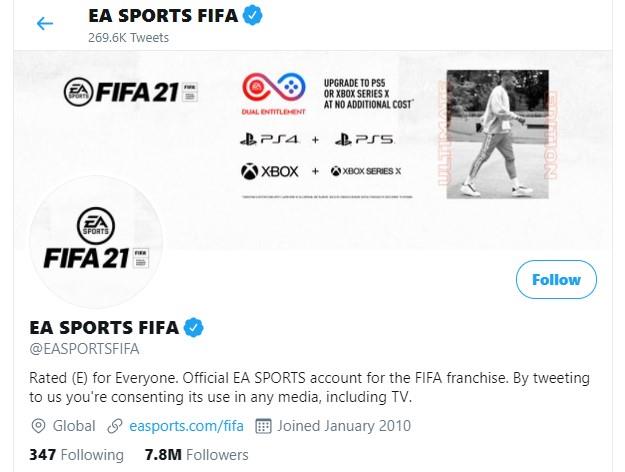
للتحقق مما إذا كانت لعبة FIFA 21 بها مشكلة خادم مستمرة ، يمكنك متابعة صفحة Twitter الرسمية الخاصة بهم ، أو زيارة صفحة الدعم الخاصة بهم ، أو البحث عن الأخبار باستخدام بحث Google.
تحقق من وجود مشاكل اتصال بطيئة أو متقطعة.
إذا لم تكن هناك مشكلات معروفة بالخادم في الوقت الحالي ولكنك تواجه تأخرًا عند اللعب عبر الإنترنت ، فقد يكون السبب المحتمل الآخر هو اتصالك بالإنترنت.
حاول إجراء اختبار سرعة على جهاز الكمبيوتر الخاص بك للتحقق من سرعة التنزيل والتحميل. بشكل عام ، إذا كان اتصالك بالإنترنت بطيئًا جدًا ، فقد يرتفع اختبار اتصال اللعبة أيضًا ، وهو أمر سيء للألعاب عبر الإنترنت.
قد تساعد إعادة تشغيل جهاز التوجيه الخاص بك إذا كان سبب المشكلة يرجع إلى ارتفاع وقت تشغيل جهاز التوجيه لديك. قد يساعد أيضًا في حل أخطاء الشبكة العشوائية.
قد يكون الاتصال المتقطع سببًا آخر محتملًا لحدوث تأخر أثناء اللعب. لاحظ كيف يعمل اتصالك بالإنترنت لبعض الوقت للتحقق مما إذا كان ينقطع أو ينقطع بشكل عشوائي.
إذا لم تكن لديك فكرة عن كيفية استكشاف أي من هذه المشكلات وإصلاحها ، فاتصل بموفر خدمة الإنترنت للحصول على المساعدة.
إصلاح ملفات اللعبة.
يمكن أيضًا أن تكون مشكلات التأخير والبطء في الأداء نتيجة لملفات ألعاب الفيديو التالفة. إذا كانت لديك ألعاب أخرى تواجه أيضًا مشكلات تعطل أو تأخير ، فقد يساعدك استخدام أداة إصلاح Windows. إليك كيف يتم ذلك:
- اضغط على زر Windows في الزاوية اليسرى السفلية.
- ابحث عن Serious Sam 4.
- انقر بزر الماوس الأيمن على تطبيق Serious Sam 4.
- تحديد إعدادات التطبيقات.
- انقر فوق يصلح زر.
إذا كنت تلعب FIFA عبر Steam ، فيمكنك حل المشكلة باستخدام أداة إصلاح Steam.
حذف وإعادة التثبيت.
أخيرًا ، إذا لم يعمل أي من هذه الحلول لصالحك حتى الآن ، فيجب أن تفكر في حذف Serious Sam وإعادة تثبيته من البداية. يمكن أن يؤدي ذلك إلى إعادة تعيين إعدادات اللعبة بشكل فعال والتخلص من الأخطاء الأعمق التي ربما تكون قد نشأت بسبب بيئة البرامج الفريدة لجهاز الكمبيوتر الخاص بك.
قراءات المقترحة:
- كيفية إصلاح تحطم Sam 4 الجاد (أو لن يتم إطلاقه) | جديد 2020!
- كيفية إصلاح مشاكل التعطل أو التجميد في FIFA 21 | جديد 2020!
- كيفية إصلاح خطأ COD Modern Warfare Dev 5761 | جديد 2020!
- كيفية البحث عن نوع PS4 NAT (لإصلاح مشكلات الاتصال) | جديد 2020!
قم بزيارة قناة androidhow الخاصة بنا على Youtube لمزيد من مقاطع الفيديو والبرامج التعليمية حول استكشاف الأخطاء وإصلاحها.